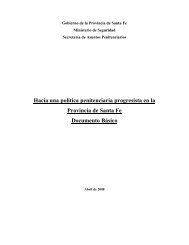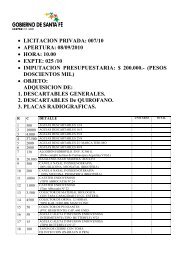INSTRUCTIVO ZIMBRA @santafe.edu.ar
INSTRUCTIVO ZIMBRA @santafe.edu.ar
INSTRUCTIVO ZIMBRA @santafe.edu.ar
You also want an ePaper? Increase the reach of your titles
YUMPU automatically turns print PDFs into web optimized ePapers that Google loves.
En el Campo P<strong>ar</strong>a: se introducen las direcciones de los destinat<strong>ar</strong>ios del correo. Pueden escribirse<br />
manualmente o pueden busc<strong>ar</strong>se dentro de los contactos que posee en su lista de direcciones<br />
haciendo clic en el Botón P<strong>ar</strong>a: e ir eligiendo las direcciones a quienes desea envi<strong>ar</strong> el correo haciendo<br />
doble clic en cada dirección y luego haciendo clic en Acept<strong>ar</strong>.<br />
De la misma manera se trabaja si se desea incluir destinat<strong>ar</strong>ios con copia en los correos, solo que se<br />
introducen en el Campo CC: 1 .<br />
Además, si se desea incluir destinat<strong>ar</strong>ios con copia oculta, también es posible. Primero se hace clic en<br />
Mostr<strong>ar</strong> CCO: 2 (a la derecha del Campo CC:). Cuando se haga esto se visualiza un Campo adicional<br />
idéntico y de igual manejo a los Campos P<strong>ar</strong>a: y CC:<br />
En el Campo Asunto se introduce una palabra o frase que haga referencia al contenido del mensaje.<br />
Debajo de este Campo, está el área de redacción p<strong>ar</strong>a introducir el texto del mensaje.<br />
Si es neces<strong>ar</strong>io, se puede envi<strong>ar</strong> un <strong>ar</strong>chivo adjunto al correo, haciendo clic en .<br />
P<strong>ar</strong>a finaliz<strong>ar</strong>, clic en p<strong>ar</strong>a envi<strong>ar</strong> tu mensaje.<br />
Si no quieres envi<strong>ar</strong> el mensaje en ese momento, clic en . Se gu<strong>ar</strong>da el mensaje en la<br />
c<strong>ar</strong>peta Borradores y queda disponible p<strong>ar</strong>a envi<strong>ar</strong>lo en el momento que decidas.<br />
Ł ¿Cómo responder un mensaje recibido?<br />
P<strong>ar</strong>a responder los mensajes recibidos, existen dos opciones. Ver Figura 4.<br />
La Opción convencional es responder solo a quien le ha enviado el mensaje.<br />
Y la otra Opción es responder a todos. Ésta es de suma utilidad cuando se está manejando<br />
información entre un grupo de personas; así puede mantenerse a todo el grupo con el mismo nivel de<br />
información; y todos los que recibieron el mensaje original también reciben tu respuesta.<br />
Luego de elegir una de las opciones anteriores, se escribe la respuesta y se hace clic en<br />
Figura 4.<br />
1 CC: permite envi<strong>ar</strong> una copia del mensaje a alguien a quien le puede interes<strong>ar</strong> pero que no es el destinat<strong>ar</strong>io<br />
principal de tu mensaje. Todos los destinat<strong>ar</strong>ios incluidos en el Campo CC verán la lista entera de<br />
destinat<strong>ar</strong>ios cuando abran y lean el mensaje.<br />
2 CCO: permite envi<strong>ar</strong> una copia del mensaje a un destinat<strong>ar</strong>io sin que su dirección figure en los mensajes<br />
que reciben los demás destinat<strong>ar</strong>ios.<br />
Instructivo p<strong>ar</strong>a Usu<strong>ar</strong>ios de Cuentas de correo <strong>@santafe</strong>.<strong>edu</strong>.<strong>ar</strong> - 3 -


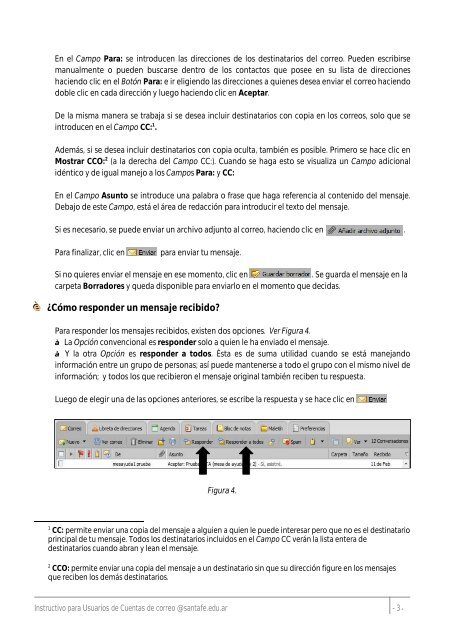
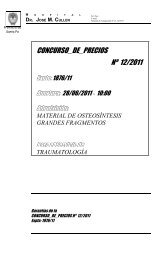
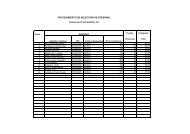



![pliego LP 6/2011 - 3era. parte[1]](https://img.yumpu.com/14171727/1/184x260/pliego-lp-6-2011-3era-parte1.jpg?quality=85)